Konfigurowanie alertów w usłudze Azure Container Apps
Alerty usługi Azure Monitor powiadamiają Cię, aby szybko reagować na krytyczne problemy. Istnieją dwa typy alertów, które można zdefiniować:
- Alerty metryk oparte na danych metryk usługi Azure Monitor
- Alerty dzienników oparte na danych usługi Log Analytics w usłudze Azure Monitor
Reguły alertów można tworzyć na podstawie wykresów metryk w Eksploratorze metryk i z zapytań w usłudze Log Analytics. Możesz również definiować alerty i zarządzać nimi na stronie Monitorowanie>alertów . Aby dowiedzieć się więcej o alertach, zobacz Omówienie alertów na platformie Microsoft Azure.
Na stronie Alerty w sekcji Monitorowanie na stronie aplikacji kontenera są wyświetlane wszystkie alerty aplikacji. Listę można filtrować według typu alertu, zasobu, czasu i ważności. Możesz również modyfikować i tworzyć nowe reguły alertów na tej stronie.
Tworzenie reguł alertów metryki
Podczas tworzenia reguł alertów na podstawie wykresu metryk w Eksploratorze metryk alerty są wyzwalane, gdy dane metryki są zgodne z warunkami reguły alertu. Aby uzyskać więcej informacji na temat tworzenia wykresów metryk, zobacz Korzystanie z eksploratora metryk
Po utworzeniu wykresu metryki możesz utworzyć nową regułę alertu.
- Wybierz przycisk Nowa reguła alertu. Na karcie Warunek zostanie otwarta strona Tworzenie reguły alertu. W tym miejscu znajdziesz warunek wypełniony ustawieniami wykresu metryk.
- Wybierz warunek.

- Zmodyfikuj sekcję Logika alertu, aby ustawić kryteria alertu. Alert można ustawić tak, aby był wyzwalany, gdy wartość metryki jest większa niż, mniejsza niż lub równa wartości progowej. Alert można również ustawić tak, aby był wyzwalany, gdy wartość metryki znajduje się poza zakresem wartości.

- Wybierz Gotowe.
- Aby dodać więcej warunków do reguły alertu, wybierz pozycję Dodaj warunek na stronie Tworzenie reguły alertu.
- Wybierz kartę Szczegóły.
- Wprowadź nazwę i opis reguły alertu.
- Wybierz pozycję Przejrzyj i utwórz.
- Wybierz pozycję Utwórz.

Dodawanie warunków do reguły alertu
Aby dodać więcej warunków do reguły alertu:
- Wybierz pozycję Alerty z menu po lewej stronie aplikacji kontenera.
- Wybierz pozycję Reguły alertów z górnego menu.
- Wybierz alert z tabeli.
- Wybierz pozycję Dodaj warunek w sekcji Warunek.
- Wybierz metryki wymienione w okienku Wybierz sygnał .

- Skonfiguruj ustawienia warunku alertu. Aby uzyskać więcej informacji na temat konfigurowania alertów, zobacz Zarządzanie alertami metryk.
Poszczególne alerty dotyczące określonych poprawek lub replik można otrzymywać, włączając dzielenie alertów i wybierając pozycję Poprawka lub Replika z listy Nazwa wymiaru.
Przykład wybierania wymiaru w celu podzielenia alertu.
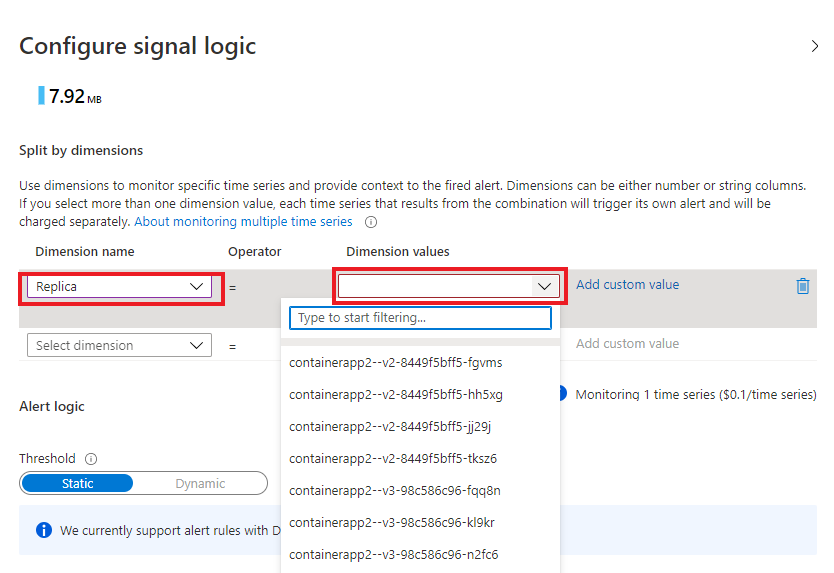
Aby dowiedzieć się więcej na temat konfigurowania alertów, odwiedź stronę Tworzenie alertu dotyczącego metryk dla zasobu platformy Azure
Tworzenie reguł alertów dziennika
Alerty dzienników można tworzyć na podstawie zapytań w usłudze Log Analytics. Podczas tworzenia reguły alertu na podstawie zapytania zapytanie jest uruchamiane w ustalonych odstępach czasu wyzwalających alerty, gdy dane dziennika są zgodne z warunkami reguły alertu. Aby dowiedzieć się więcej na temat tworzenia reguł alertów dziennika, zobacz Zarządzanie alertami dzienników.
Aby utworzyć regułę alertu:
- Najpierw utwórz i uruchom zapytanie, aby zweryfikować zapytanie.
- Wybierz przycisk Nowa reguła alertu.

- Na karcie Warunek zostanie otwarty edytor reguł alertu, który zostanie wypełniony zapytaniem dziennika.
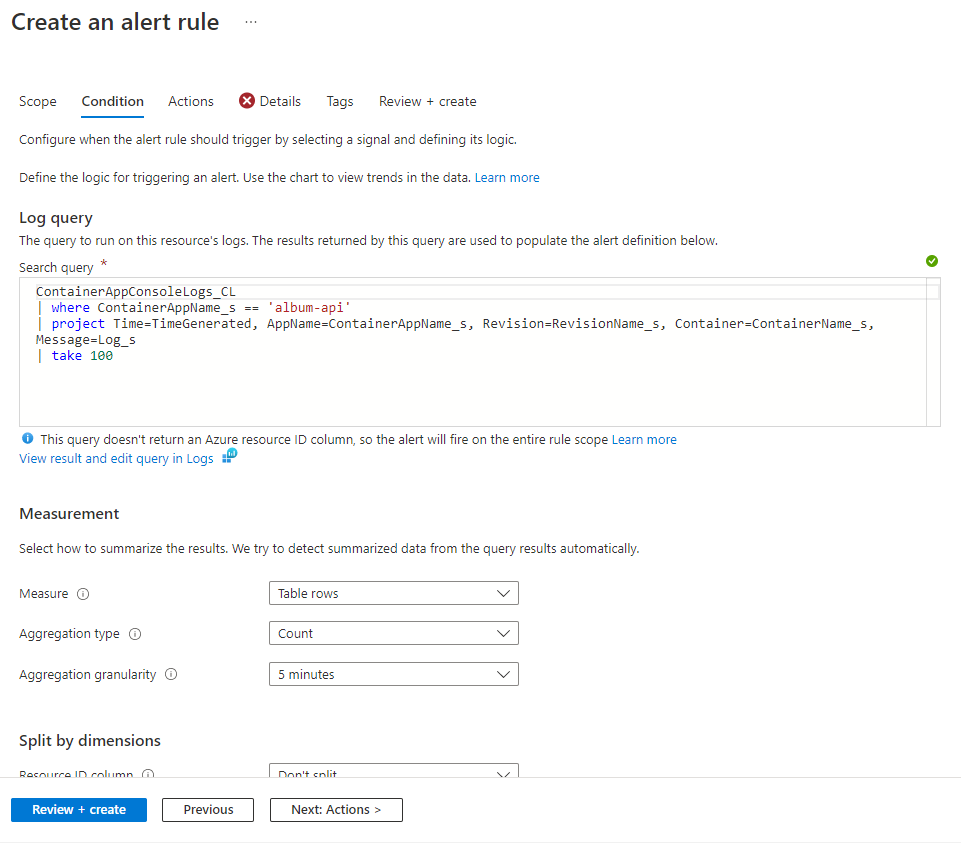
- Konfigurowanie ustawień w sekcji Miara
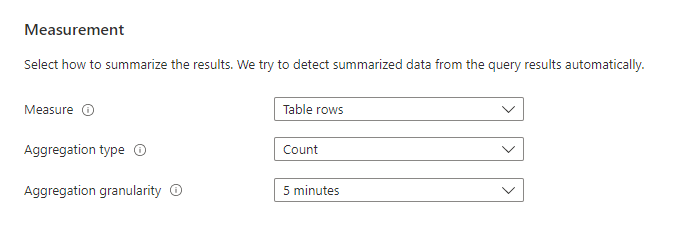
- Opcjonalnie możesz włączyć dzielenie alertów w regule alertu, aby wysyłać poszczególne alerty dla każdego wymiaru wybranego w sekcji Podział według wymiarów w edytorze.
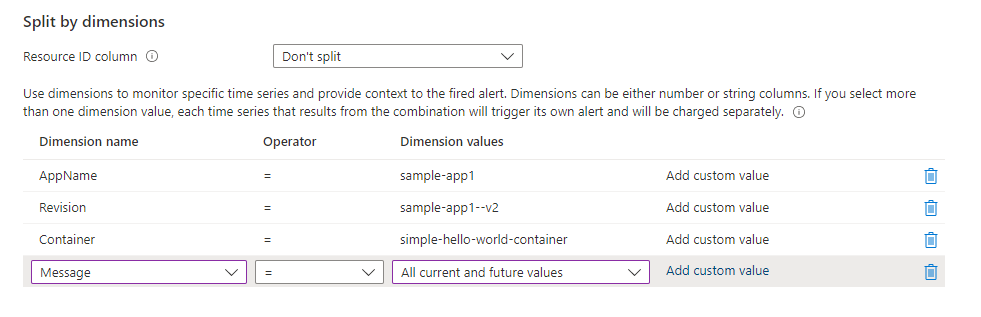
- Wprowadź kryteria progowe w sekcji Logika alertu.

- Wybierz kartę Szczegóły.
- Wprowadź nazwę i opis reguły alertu.

- Wybierz pozycję Przejrzyj i utwórz.
- Wybierz pozycję Utwórz.
Opinia
Dostępne już wkrótce: W 2024 r. będziemy stopniowo wycofywać zgłoszenia z serwisu GitHub jako mechanizm przesyłania opinii na temat zawartości i zastępować go nowym systemem opinii. Aby uzyskać więcej informacji, sprawdź: https://aka.ms/ContentUserFeedback.
Prześlij i wyświetl opinię dla